Kysymys
Ongelma: Kuinka korjata Discord ei avaudu?
Hei. Olen alkanut käyttää Discordia pääviestintäohjelmani vain muutama kuukausi sitten. Kaikki toimi kuitenkin hyvin, pari päivää sitten Discord ei käynnistynyt ollenkaan. Ei varoitusviestejä, ponnahdusikkunoita tai vastaavia. Voitko auttaa minua korjaamaan tämän ongelman? Kiitos etukäteen.
Ratkaistu vastaus
Discordia pidetään yhtenä innovatiivisimmista ja ominaisuuksiltaan pakatuimmista Voice over Internet Protocol -protokollista
[1] sovellus, jonka voi ladata ja käyttää ilmaiseksi. Se luotiin ensimmäisen kerran vuonna 2015, ja sen käyttäjämäärä nousi 130 miljoonaan toukokuussa 2018.[2] mikä on todella vaikuttavaa. Peliyhteisöt suosivat alustaa enimmäkseen, koska se mahdollistaa teksti-, video- ja ääniviestinnän pelaajien välillä. Se on saatavana myös Windowsille, Androidille, macOS: lle, iOS: lle ja Linuxille sekä verkkoselainversiolle.Yksi harvoista uskomattomista Discord-ominaisuuksista sisältää:
- Helppokäyttöinen käyttöliittymä;[3]
- Yhteensopivuus eri alustojen kanssa;
- Helppo asennus;
- Lähes kaikkia ominaisuuksia voi käyttää ilmaiseksi (teksti, puhelu, video).
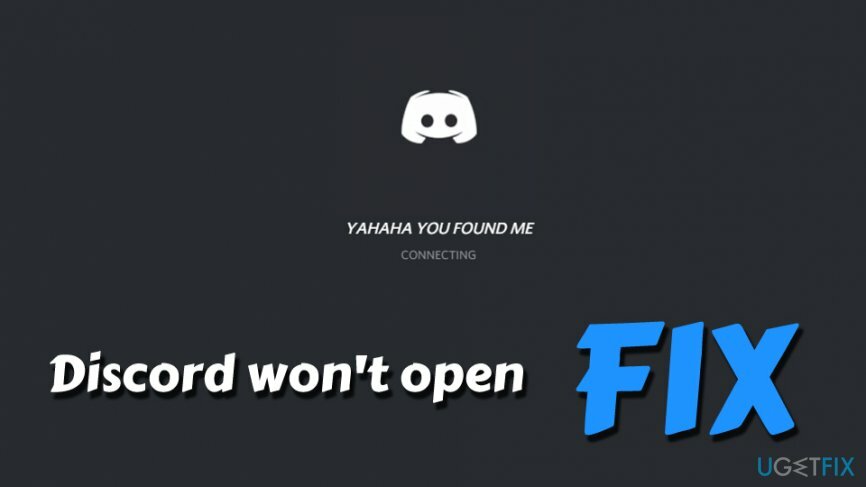
Vaikka Discord on erinomainen viestintäsovellus, joka voi yhdistää käyttäjiä ympäri maailmaa, se ei vältä ongelmia kokonaan, vaikka sen kehittäjät työskentelevät kovasti korjatakseen erilaisia ongelmia. Yleisin käyttäjien kohtaama virhe on, että Discord ei avaudu ja on jumissa käynnistyksen yhteydessä Windowsissa tai muissa käyttöjärjestelmissä.
On todella valitettavaa, jos olet aloittamassa peliistunnon ystävien kanssa, eikä Discord avaudu. Älä kuitenkaan panikoi, sillä voimme auttaa sinua korjaamaan Discord ei avaudu -virheen, jos noudatat alla olevia ohjeita.
Ennen kuin huomaat, että Discord ei avaudu, sinun tulee kuitenkin varmistaa, ettei tietokoneessasi ole haittaohjelmia. Haitalliset sovellukset pystyvät sulkemaan ja estämään laillisia ohjelmia käynnistymästä oikein. Siksi sinun tulee skannata tietokoneesi avulla ReimageMac-pesukone X9. Kun olet varma, ettei virus ole mukana, siirry artikkelin alaosaan - sen pitäisi auttaa sinua korjaamaan Discord ei avaa ongelman.
Korjaa 1. Tapa Discord-tehtävä
Vioittuneen järjestelmän korjaamiseksi sinun on ostettava lisensoitu versio Reimage Reimage.
Yksinkertaisin Discord ei aukea -korjaus on Discordin tehtävän tappaminen. Se voidaan tehdä joko avaamalla Tehtävienhallinta tai käyttämällä komentoriviä komentokehotteessa. Avaa tehtävienhallinta seuraavasti:
- Lehdistö Ctrl + Shift + Esc avata Tehtävienhallinta
- Alla Sovellukset, paikantaa Ristiriita prosessi
- Napsauta sitä ja valitse Lopeta tehtävä
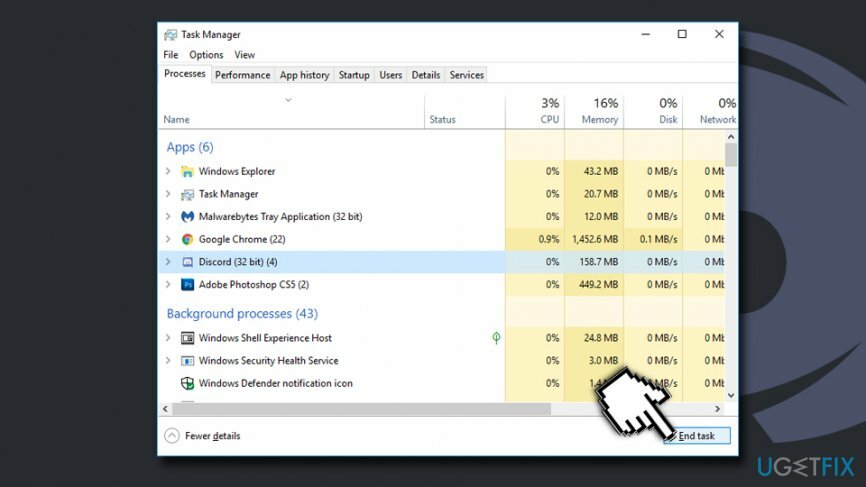
Voit myös pysäyttää Discord-prosessin komentokehotteen kautta:
- Tyyppi cmd hakukenttään ja paina Tulla sisään
- Kun komentokehote avautuu, kirjoita seuraava rivi Taskkill /F /IM discord.exe ja sitten lyö Tulla sisään
- Avaa Discord-sovellus
Korjaa 2. Käytä Discordin verkkoversiota
Vioittuneen järjestelmän korjaamiseksi sinun on ostettava lisensoitu versio Reimage Reimage.
Monet käyttäjät ilmoittivat, että siirtyminen Discordin verkkoversioon auttoi heitä korjaamaan itse Discord-sovelluksen:
- Siirry kohtaan virallinen nettisivu ja klikkaa Kirjaudu sisään oikeassa yläkulmassa
- Kirjoita sähköpostiosoitteesi ja salasanasi ja napsauta Kirjaudu sisään
- Yritä avata Discord-sovellus
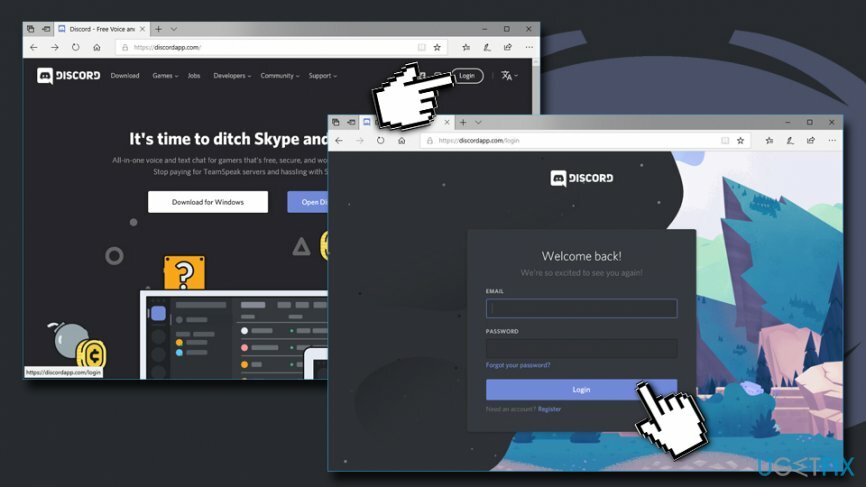
Korjaa 3. Tarkista vioittuneiden järjestelmätiedostojen varalta
Vioittuneen järjestelmän korjaamiseksi sinun on ostettava lisensoitu versio Reimage Reimage.
Jos järjestelmäsi kaatui ja jotkin tiedostot vioittuivat, sinun tulee käyttää System File Checker -työkalua korjataksesi nämä tiedostot. Toimi seuraavasti:
- Kirjoita cmd hakukenttään
- Napsauta hakutuloksia hiiren kakkospainikkeella ja valitse Suorita järjestelmänvalvojana
- Yhden kerran Komentokehote ikkuna avautuu, kirjoita seuraava: sfc /scannow ja paina Tulla sisään
- Odota, kunnes skannaus on valmis. Windows korjaa kaikki virheet automaattisesti
Korjaa 4. Tyhjennä AppData ja Local AppData
Vioittuneen järjestelmän korjaamiseksi sinun on ostettava lisensoitu versio Reimage Reimage.
Joskus AppDatan tyhjentäminen auttoi käyttäjiä korjaamaan Discord ei avaudu -virheen:
- Lehdistö Windows-näppäin + R
- Kirjoita %sovellustiedot% ja napsauta OK tai lyödä Tulla sisään
- Etsi Discord-kansio ja poista se
- Yritä käynnistää sovellus uudelleen
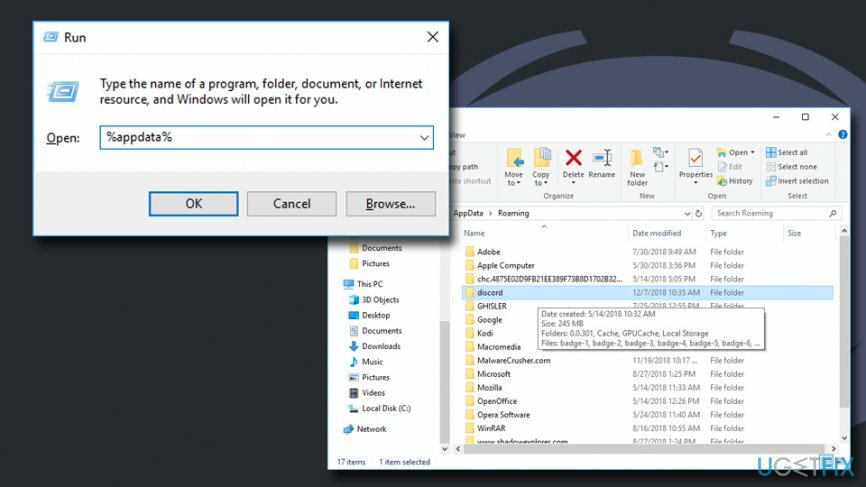
Tee nyt sama kanssa %localappdata%.
Korjaa 5. Varmista, että et käytä välityspalvelinta
Vioittuneen järjestelmän korjaamiseksi sinun on ostettava lisensoitu versio Reimage Reimage.
Välityspalvelin on hyödyllinen ominaisuus, joka auttaa käyttäjiä selaamaan nimettömästi ja ylittämään tietyt rajoitukset Internetissä. Jos välityspalvelin ei kuitenkaan vastaa, et voi muodostaa yhteyttä Discordiin tai Internetiin. Noudata siksi näitä ohjeita:
- Tyyppi Ohjauspaneeli hakukenttään ja paina Tulla sisään
- Mene Verkko ja Internet > Internet-asetukset
- Seuraavaksi alle Liitännät välilehti, paina LAN-asetukset
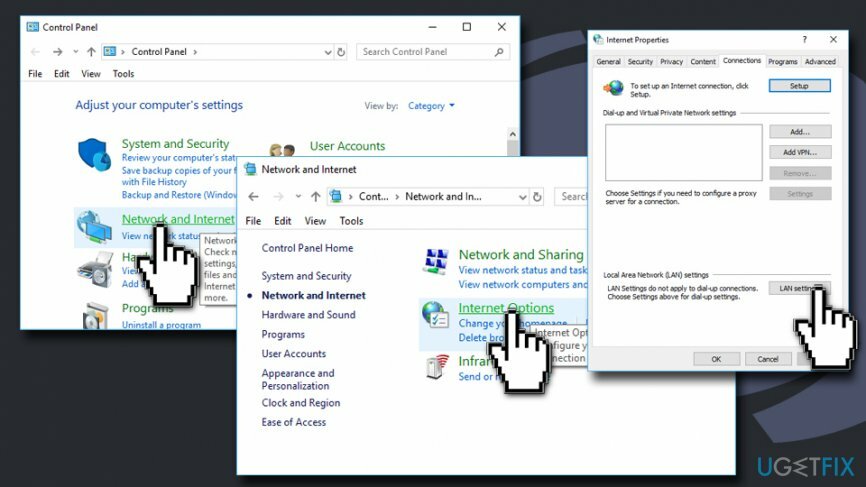
- Tarkistaa Tunnista asetukset automaattisesti ja varmista Käytä välityspalvelinta lähiverkkoon (nämä asetukset eivät koske puhelinverkko- tai VPN-yhteyksiä) On valitsematon
Muut ratkaisut
Vioittuneen järjestelmän korjaamiseksi sinun on ostettava lisensoitu versio Reimage Reimage.
Jos yllä olevat menetelmät eivät auttaneet, kokeile seuraavaa korjataksesi Discord ei avaudu:
- Tarkista, onko Discord ajan tasalla
- Tarkista, onko Windows ajan tasalla
- Asenna Discord uudelleen
Korjaa virheet automaattisesti
ugetfix.com-tiimi yrittää tehdä parhaansa auttaakseen käyttäjiä löytämään parhaat ratkaisut virheiden poistamiseen. Jos et halua kamppailla manuaalisten korjaustekniikoiden kanssa, käytä automaattista ohjelmistoa. Kaikki suositellut tuotteet ovat ammattilaistemme testaamia ja hyväksymiä. Alla on lueteltu työkalut, joita voit käyttää virheen korjaamiseen:
Tarjous
tee se nyt!
Lataa FixOnnellisuus
Takuu
tee se nyt!
Lataa FixOnnellisuus
Takuu
Jos et onnistunut korjaamaan virhettäsi Reimagen avulla, ota yhteyttä tukitiimiimme saadaksesi apua. Ole hyvä ja kerro meille kaikki tiedot, jotka mielestäsi meidän pitäisi tietää ongelmastasi.
Tämä patentoitu korjausprosessi käyttää 25 miljoonan komponentin tietokantaa, jotka voivat korvata käyttäjän tietokoneelta vaurioituneen tai puuttuvan tiedoston.
Vioittuneen järjestelmän korjaamiseksi sinun on ostettava lisensoitu versio Reimage haittaohjelmien poistotyökalu.

Yksityinen Internet-yhteys on VPN, joka voi estää Internet-palveluntarjoajasi hallitus, ja kolmannet osapuolet eivät voi seurata verkkoasi ja voit pysyä täysin nimettömänä. Ohjelmisto tarjoaa omistettuja palvelimia torrentia ja suoratoistoa varten, mikä varmistaa optimaalisen suorituskyvyn eikä hidasta sinua. Voit myös ohittaa maantieteelliset rajoitukset ja tarkastella palveluita, kuten Netflix, BBC, Disney+ ja muita suosittuja suoratoistopalveluita ilman rajoituksia, riippumatta siitä, missä olet.
Haittaohjelmahyökkäykset, erityisesti kiristysohjelmat, ovat ylivoimaisesti suurin vaara kuvillesi, videoillesi, työ- tai koulutiedostoillesi. Koska kyberrikolliset käyttävät vankkaa salausalgoritmia tietojen lukitsemiseen, sitä ei voi enää käyttää ennen kuin bitcoinin lunnaat on maksettu. Sen sijaan, että maksaisit hakkereille, sinun tulee ensin yrittää käyttää vaihtoehtoa elpyminen menetelmiä, jotka voivat auttaa sinua palauttamaan ainakin osan kadonneista tiedoista. Muuten voit menettää myös rahasi tiedostoineen. Yksi parhaista työkaluista, joka voi palauttaa ainakin osan salatuista tiedostoista - Data Recovery Pro.